Menedżer warstw
Tworzenie warstwy w programie Inventor Factory
Aby utworzyć warstwę w układzie programu Inventor Factory, wykonaj następujące czynności.
-
 Na wstążce kliknij kartę Factory
Na wstążce kliknij kartę Factory  panel Układ
panel Układ  Menedżer warstw.
Menedżer warstw. - Otwarte zostanie okno dialogowe Menedżer warstw.
- Kliknij przycisk Nowa warstwa
 lub kliknij ciąg znaków Kliknij tutaj, aby dodać. w celu utworzenia nowej warstwy.
lub kliknij ciąg znaków Kliknij tutaj, aby dodać. w celu utworzenia nowej warstwy. - Nazwa warstwy, na przykład WARSTWA1, zostanie automatycznie dodana do listy warstw.
- Podaj nową nazwę warstwy, wpisując ją na wyróżnionej nazwie warstwy.
Ustawianie warstwy jako bieżącej
Przed umieszczeniem zasobu należy najpierw jako bieżącą ustawić warstwę, na której ma się on znaleźć. Można to bardzo łatwo zrobić za pomocą listy rozwijanej Menedżer warstw w panelu Układ.
- Kliknij strzałkę skierowaną w dół na prawo od bieżącej nazwy warstwy widocznej w panelu Układ.
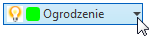
- Wyświetlona zostanie lista rozwijana Menedżer warstw zawierająca wszystkie warstwy zdefiniowane w bieżącym układzie.
- Wybierz warstwę, którą chcesz ustawić jako bieżącą.
- Lista rozwijana zostanie zamknięta, a nazwa wybranej warstwy będzie odtąd wyświetlana jako nazwa warstwy bieżącej.
Warstwę można również ustawić jako bieżącą przy użyciu okna dialogowego Menedżer warstw.
-
 Na wstążce kliknij kartę Factory
Na wstążce kliknij kartę Factory  panel Układ
panel Układ  Menedżer warstw.
Menedżer warstw. - Z listy warstw wybierz warstwę, którą chcesz ustawić jako bieżącą.
- Nazwa warstwy zostanie wyróżniona. Kliknij przycisk Ustaw bieżącą
 .
. - Kliknij przycisk OK, aby zamknąć okno dialogowe Menedżer warstw.
Przypisywanie koloru do warstwy
Nowo utworzona warstwa domyślnie ma kolor biały. Do nowej warstwy można przypisać unikatowy kolor, wykonując następujące czynności:
- Kliknij próbnik kolorów na prawo od nazwy nowej warstwy
 lub kliknij słowo „biały”.
lub kliknij słowo „biały”. - Zostanie wyświetlone okno dialogowe Kolor.
- Wybierz jeden z kolorów podstawowych lub utwórz niestandardowy kolor, używając palety kolorów w prawej części okna dialogowego.
- Kliknij przycisk OK, aby zamknąć okno dialogowe Kolor.
- Wybrany kolor zostanie przypisany do nowej warstwy.
Aby zmienić kolor na inny w przypadku już istniejącej warstwy, użyj tej samej procedury.
Usuwanie warstwy
- Wybierz z listy warstw nazwę warstwy, którą chcesz usunąć.
- Nazwa warstwy zostanie wyróżniona.
- Kliknij przycisk Usuń warstwę
 , aby usunąć warstwę.
, aby usunąć warstwę.
Zmiana nazwy warstwy
- Na liście warstw kliknij nazwę warstwy, którą chcesz zmienić.
- Nazwa warstwy zostanie wyróżniona.
- Kliknij nazwę warstwy po raz drugi.
- Wprowadź nową nazwę warstwy, wpisując ją w miejsce podświetlonej nazwy.
Sterowanie widocznością warstw
Domyślnie nowo utworzona warstwa jest widoczna. Aby warstwa stała się niewidoczna, wykonaj następujące czynności:
- Z listy warstw wybierz warstwę, którą chcesz wyłączyć.
- Nazwa warstwy zostanie wyróżniona.
- Kliknij ikonę Warstwa włączona
 .
. - Widoczna będzie ikona Warstwa wyłączona
 wskazująca, że wybrana warstwa jest teraz niewidoczna.
wskazująca, że wybrana warstwa jest teraz niewidoczna. - Kliknij ikonę Warstwa wyłączona, aby przywrócić widoczność wybranej warstwy.
Ponadto można szybko przełączać między stanem włączenia i wyłączenia warstwy, klikając ikonę żarówki na liście rozwijanej Menedżer warstw.
Importowanie warstw z istniejącego pliku DWG do programu Inventor Factory
Jeśli potrzebne warstwy są już zdefiniowane w starszym rysunku 2D, można je zaimportować do układu programu Inventor Factory.
- Kliknij przycisk Importuj warstwy
 , aby wyświetlić okno dialogowe Importuj warstwy.
, aby wyświetlić okno dialogowe Importuj warstwy. - Przejdź do pliku DWG zawierającego warstwy, które chcesz zaimportować, i wybierz go.
- Kliknij przycisk Otwórz, aby zaimportować warstwy i zamknąć okno dialogowe Importuj warstwy.
- Zaimportowane warstwy pojawią się na liście Menedżer warstw i będą gotowe do użycia.
Jak można zmienić warstwę zasobu już po jego umieszczeniu w układzie?
Istnieją dwie różne metody przenoszenia umieszczonego zasobu z jednej warstwy do drugiej. Pierwsza metoda jest następująca:
- Wybierz co najmniej jeden zasób z układu podłogi Factory. Naciśnij i przytrzymaj klawisz Ctrl lub Shift w przypadku wyboru wielokrotnego.
- Kliknij strzałkę skierowaną w dół na prawo od bieżącej nazwy warstwy widocznej w panelu Układ.
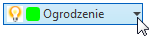
- Wyświetlona zostanie lista rozwijana Menedżer warstw zawierająca wszystkie warstwy zdefiniowane w bieżącym układzie.
- Wybierz warstwę, do której chcesz przenieść zasób (lub zasoby).
- Lista rozwijana zostanie zamknięta, a wybrane zasoby zostaną przeniesione do innej warstwy.
Drugi sposób polega na użyciu przeglądarki Właściwości Factory.
- Wybierz co najmniej jeden zasób z układu podłogi Factory. Naciśnij i przytrzymaj klawisz Ctrl lub Shift w przypadku wyboru wielokrotnego.
- Nazwa warstwy wybranego zasobu zostanie wyświetlona w górnej części przeglądarki Właściwości factory. Jeśli zostały wybrane zasoby na różnych warstwach, jako nazwa warstwy pojawi się *WieleWartości*.

- Kliknij strzałkę skierowaną w dół na prawo od nazwy warstwy, aby wyświetlić listę rozwijaną zawierającą nazwy wszystkich warstw zdefiniowanych w bieżącym układzie.
- Wybierz warstwę, do której chcesz przenieść wybrany zasób (lub zasoby).
- Lista rozwijana zostanie zamknięta, a nazwa wybranej warstwy zastąpi dotychczasową nazwę warstwy.
- Kliknij przycisk Uaktualnij
 na pasku narzędzi Właściwości Factory, aby przenieść zasób (lub zasoby) do innej warstwy.
na pasku narzędzi Właściwości Factory, aby przenieść zasób (lub zasoby) do innej warstwy. - Naciśnij klawisz Esc lub kliknij pusty obszar w oknie graficznym, aby wyłączyć wyróżnienie wybranych pozycji.